
Adalah sebuah software ( aplikasi ) yang membantu pengguna dalam menguji apakah anda mengalami buta warna atau tidak . Ini merupakan software dari Sandy Achmadi yang ketiga setelah “ SISTEL Test Training dan Kalkulator Trafik “.
Terima kasih

Adalah sebuah software ( aplikasi ) yang membantu pengguna dalam menguji apakah anda mengalami buta warna atau tidak . Ini merupakan software dari Sandy Achmadi yang ketiga setelah “ SISTEL Test Training dan Kalkulator Trafik “.
Terima kasih
Kalkulator Trafik adalah sebuah software yang membantu anda dalam menghitung trafik dalam telekomunikasi . Aplikasi ditujukan untuk pelajar khususnya siswa dari jurusan “ Teknik Switching “ , tetapi tidak menutup kemungkinan , aplikasi ini bisa digunakan oleh mahasiswa bahkan pegawai jika di butuhkan.
Aplikasi ini dibuat oleh seorang siswa dari jurusan “ Teknik Switching “ dari SMK TELEKOMUNIKASI TELESANDI BEKASI . Dan ini merupakan aplikasi / software yang kedua (2) yang dibuatnya setelah “ SISTEL Test Training “
Aplikasi ini sangatlah sederhana yang mempunyai beberapa menu diantaranya :
1. Hitung “ Intensitas Trafik “
2. Hitung “Offered Trafic ( A ), Carried Trafic ( Y ), Rejected Trafic ( R ), Blocking ( B ) “
3. Hitung perbandingan “ Erl, TU, VE, HCS, CCS, UC , ARHC, EBHC “.

Dengan perkembangan teknologi yang semakin canggih, sangat membantu kita dalam mengatasi permasalahan diatas. SMS Gateway merupakan alat bantu yang ideal diterapkan untuk menghadapi permasalahan tersebut. SMS Gateway yang penulis pakai masih merupakan metode yang sangat sederhana dikarenakan keterbatasan dana untuk melakukan riset / percobaan.
Siapkan alat-alat sebagai berikut:
1. PC dengan OS Linux
2. gnokii (http://www.gnokii.org) & playsms (http://playsms.sourceforge.net)
3. Kabel Data
4. Handphone Nokia/Siemens/Ericsson/dll... yang kompatible dengan gnokii (penulis memakai HP bermerk Siemens S35i)
Disini penulis hanya menjelaskan secara garis besar instalasi di sisi OS nya, sedangkan pengembangan aplikasi playsms sehingga untuk dipergunakan secara efisien hingga +/- 700 customer ataupun proses instalasi kabel data tidak disertakan. Sebagian besar proses instalasi merupakan karya Anton (pembuat playsms.sourceforge.net) penulis hanya menambahkan bagian yang sesuai dengan penulis kerjakan.
Instalasi playsms (Aplikasi Web Interfais untuk sms gateway - gnokii)
1. Tambahkan user "playsms" untuk memanajemen PlaySMS
2. Buat public_html di home direktori playsms
3. Ekstrak source playsms di suatu tempat yang anda inginkan, dan salin direktori web ke public_html
4. Pastikan mode dari config_playsms.php dapat ditulis oleh user playsms
# chmod 666 /home/playsms/public_html/config_playsms.php
5. Buat database playsms, playsms dapat menggunakan banyak database karena telah mengimplemetasikan PEAR, penulis menggunakan MySQL dalam artikel ini.
# mysqladmin -u root -p create playsms
# mysql -u root -p playsms < /letak/ekstrak/playsms/db/playsms.sql
6. Edit config.php pada direktori web playsms.
7. Browse http://localhost/~playsms/ login dengan autentifikasi:
user : admin
password : admin
Instalasi gnokii:
1. Ekstrak gnokii sesuai keinginan anda.
2. Lakukan kompilasi seperti berikut ini:
# ./configure --prefix=/usr/local
# groupadd gnokii
# make
# make install-suid
3. Sekarang kita kompilasi smsd
# cd smsd
# make
# make libfile.so (gnokii 0.5.7 kebawah) atau # make libfile.la (gnokii 0.6.0)
# make install
4. Salin file konfigurasi gnokii ke /etc
# cd Docs/sample
# cp gnokiirc /etc/
5. Kita kembali ke tempat kita mengekstrak source playsms, dan kita salin semu a file di direktori bin ke /usr/local/bin/
# cp /path/ekstrak/playsms/bin/* /usr/local/bin/
6. Buat log dari playsms
# mkdir -p /usr/local/cache/smsd
# mkdir -p /usr/local/cache/logs
# touch /usr/local/cache/logs/smsd_logs
# chmod 777 /usr/local/cache -R
7. Jalankan crond untuk menjalankan daemon.php setiap menitnya
Contoh konfigurasi crond nya adalah sebagai berikut:
* * * * * lynx -dump http://localhost/~playsms/daemon.php 2> /dev/null
*/16 * * * * /usr/local/bin/smsd_start 2> /dev/null
Semoga berhasil, ati-ati dengan pulsa anda hehehe :p
Catatan jika anda menggunakan siemens maka set model HP menjadi AT pada gnoki irc anda.
Credit:Posted by poenyagua on July 24, 2009
 Beberapa waktu lalu timbul permasalahan untuk menambah storage pada cctv server. Sedangkan sistem Linux yang telah terinstall bearada pada harddisk yang gak terlalu besar, hanya 80Gb. Untuk menambah storage yang lebih besar, terpaksa menambah 1 hardisk baru, dari pada install ulang dan rekonfigurasi lagi
Beberapa waktu lalu timbul permasalahan untuk menambah storage pada cctv server. Sedangkan sistem Linux yang telah terinstall bearada pada harddisk yang gak terlalu besar, hanya 80Gb. Untuk menambah storage yang lebih besar, terpaksa menambah 1 hardisk baru, dari pada install ulang dan rekonfigurasi lagi ![]() .
.
Untuk menambah partisi hardisk dalam linux (yang kebetulan tu linux isinya ubuntu server 8.10.), gw ambil langkah-langkah seperti ini :
Kondisi awal = 1 hardisk 80G di gunakan untuk sistem dan 1 hardisk 250G digunakan untuk khusus storage.
1. Shut down komputer kemudian Masukan hardisk baru kedalamnya.
2. Booting kembali komputernya, seperti biasa login dengan super user root.
3. Setelah masuk pada sistem kita check hardisk semua
root@kurniacctv:~# fdisk -l
Disk /dev/sda: 80.0 GB, 80026361856 bytes
255 heads, 63 sectors/track, 9729 cylinders
Units = cylinders of 16065 * 512 = 8225280 bytes
Disk identifier: 0xbf16bf16
Device Boot Start End Blocks Id System
/dev/sda1 * 1 9400 75505468+ 83 Linux
/dev/sda2 9401 9729 2642692+ 5 Extended
/dev/sda5 9401 9729 2642661 82 Linux swap / Solaris
Disk /dev/sdb: 250.0 GB, 250059350016 bytes
255 heads, 63 sectors/track, 30401 cylinders
Units = cylinders of 16065 * 512 = 8225280 bytes
Disk identifier: 0×00000000
Disk /dev/sdb doesn’t contain a valid partition table
dari sini bisa dilihat bahwa terdeteksi 2 hardisk
a. Disk /dev/sda: 80.0 GB ==> dimana /dev/sda sudah terdapat partisi-partisi yang sudah terformat.
b. Disk /dev/sdb: 250.0 GB ==> dimana /dev/sdb sama sekali belum terpartisi (ceritanya hardisk baru hehehe..)
4. Partisi hardisk baru
root@kurniacctv~# fdisk /dev/sdb
Device contains neither a valid DOS partition table, nor Sun, SGI or OSF disklabel
Building a new DOS disklabel with disk identifier 0x1881aaf3.
Changes will remain in memory only, until you decide to write them.
After that, of course, the previous content won’t be recoverable.
The number of cylinders for this disk is set to 30401.
There is nothing wrong with that, but this is larger than 1024,
and could in certain setups cause problems with:
1) software that runs at boot time (e.g., old versions of LILO)
2) booting and partitioning software from other OSs
(e.g., DOS FDISK, OS/2 FDISK)
Warning: invalid flag 0×0000 of partition table 4 will be corrected by w(rite)
Command (m for help):
pada baris terakhir “Command (m for help):” tekan tombol m untuk mengetahui perintah-perintah yang disediakan
Command (m for help): m
Command action
a toggle a bootable flag
b edit bsd disklabel
c toggle the dos compatibility flag
d delete a partition
l list known partition types
m print this menu
n add a new partition
o create a new empty DOS partition table
p print the partition table
q quit without saving changes
s create a new empty Sun disklabel
t change a partition’s system id
u change display/entry units
v verify the partition table
w write table to disk and exit
x extra functionality (experts only)
Command (m for help):
Kalau kita lihat diatas ada beberapa action yang kita bisa lakukan. Kita bisa lakukan hapus partisi dengan menekan ‘d’, apabila hardisk target mempunya partisi didalamnya. Atau kita juga bisa menambah partisi baru pada hardisk tersebut dengan menekan ‘n’ dan beberapa lainnya. Cuma tinggal di translate dikit hehehe…
ok kembali ke tujuan, untuk menambah partisi pada hardisk target, kita tekan ‘n’ kemudian akan muncul 2 pilihan perintah baru.
a. apakah kita ingin partisi tersebut masuk pada extended partisi (tekan ‘e’)
b. apakah kita ingin partisi tersebut masuk pada primary partisi (tekan ‘p’)
karena kondisi diatas, gw partisi hardisk target masuk pada primary partisi dengan menekan ‘p’
Command (m for help): n
Command action
e extended
p primary partition (1-4)
p ==> keluaran input
Selected partition 1
First cylinder (1-30400, default 1): 1
Last cylinder, +cylinders or +size{K,M,G} (1-10498, default 10498):
Using default value 10498
Command (m for help):
setelah melakukan paritsi, kita lakukan perubahan partisi hardisk target pada hardisk tersebut dengan menekan tombol ‘w’. Setelah itu kita reboot komputernya.
Command (m for help): w
The partition table has been altered!
Calling ioctl() to re-read partition table.
Syncing disks.
root@kurniacctv:~#reboot
5. Format partisi baru pada hardisk target
Setelah dilakukan reboot, login kembali dengan super user root, kemudian cek hasil partisi yang sudah kita lakukan.
root@kurniacctv:~# fdisk -l
Disk /dev/sda: 80.0 GB, 80026361856 bytes
255 heads, 63 sectors/track, 9729 cylinders
Units = cylinders of 16065 * 512 = 8225280 bytes
Disk identifier: 0xbf16bf16
Device Boot Start End Blocks Id System
/dev/sda1 * 1 9400 75505468+ 83 Linux
/dev/sda2 9401 9729 2642692+ 5 Extended
/dev/sda5 9401 9729 2642661 82 Linux swap / Solaris
Disk /dev/sdb: 250.0 GB, 250059350016 bytes
255 heads, 63 sectors/track, 30401 cylinders
Units = cylinders of 16065 * 512 = 8225280 bytes
Disk identifier: 0x1881aaf3
Device Boot Start End Blocks Id System
/dev/sdb1 1 30401 244196001 83 Linux
Dari sini kita bisa lihat, hardisk target (Disk /dev/sdb: 250.0 GB) sudah terpartisi dan membuat partisi tersebut pada /dev/sdb1. Kemudian kita format partisi tersebut, untuk memformat kita bisa memilih format hardisk dalam bentuk seperti yang kita butuhkan seperti ext2, ext3, ext4 dll. Dikarenakan kondisi file system diatas adalah ext3, Jadi kita format /dev/sdb1 menjadi ext3.
root@kurniacctv:~# mkfs.ext3 /dev/sdb1
mke2fs 1.41.3 (12-Oct-2008)
Filesystem label=
OS type: Linux
Block size=4096 (log=2)
Fragment size=4096 (log=2)
15269888 inodes, 61049000 blocks
3052450 blocks (5.00%) reserved for the super user
First data block=0
Maximum filesystem blocks=0
1864 block groups
32768 blocks per group, 32768 fragments per group
8192 inodes per group
Superblock backups stored on blocks:
32768, 98304, 163840, 229376, 294912, 819200, 884736, 1605632, 2654208,
4096000, 7962624, 11239424, 20480000, 23887872
Writing inode tables: done
Creating journal (32768 blocks): done
Writing superblocks and filesystem accounting information: done
This filesystem will be automatically checked every 36 mounts or
180 days, whichever comes first. Use tune2fs -c or -i to override.
6. mount partisi baru kedalam salah satu folder system
setelah dilakukan partisi hardisk dan di format, kita buat folder baru misalnya /cctv yang akan dijadikan target mounting /dev/sdb1, kemudian baru dah di mounting.
root@kurniacctv:~#mount -t ext3 /dev/sdb1 /cctv
Biar lebih afdol kita cek apakah hardisk yang kita partisi sudah termounting atau tidak.
root@kurniacctv:/cctv# df -h
Filesystem Size Used Avail Use% Mounted on
/dev/sda1 71G 991M 67G 2% /
tmpfs 441M 0 441M 0% /lib/init/rw
varrun 441M 68K 441M 1% /var/run
varlock 441M 0 441M 0% /var/lock
udev 441M 2.8M 439M 1% /dev
tmpfs 441M 0 441M 0% /dev/shm
/dev/sdb1 230G 188M 218G 1% /cctv
Dari output tersebut bisa dilihat bahwa hardisk baru yang sudah terpartisi berhasil dimounting pada system.
7. Edit /etc/fstab agar automounting setiap kali sistem reboot
Agar system otomatis mounting /dev/sdb1, maka edit file /etc/fstab, kemudian tambahkan
/dev/sdb1 /cctv ext3 relatime,errors=remount-ro 0 1
save file
8. Done!!!
Kalo ada yang kurang ato salah tolong jangan sungkan2 untuk nambahin. Maklum namanya juga berdasarkan pengertian sendiri dari hasil coba2 yang sudah-sudah, seperti biasa sebelum lupa dan mumpung masih inget hehehe…
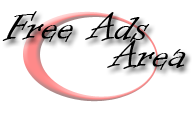 bagaimana cara membuat blog iklan gratis di blogger? setelah lihat contoh blog yang di berikan, Setelah melakukan sedikit percobaan, akhirnya jadi juga membuat sebuah blog iklan gratis di blogger. Anda ingin mengetahui triknya? simak ulasan lengkapnya!
bagaimana cara membuat blog iklan gratis di blogger? setelah lihat contoh blog yang di berikan, Setelah melakukan sedikit percobaan, akhirnya jadi juga membuat sebuah blog iklan gratis di blogger. Anda ingin mengetahui triknya? simak ulasan lengkapnya!
Cara kerja blog iklan gratis adalah si pemilik blog menyediakan sebuah form pesan yang dapat diisi oleh pengunjung blog tersebut, isi dari pesan tersebut secara otomatis akan di posting dan tampil pada blog itu. lalu bagaimana caranya membuat blog seperti ini?
Di blogger, untuk membuat sebuah postingan ada beberapa alternatif, yaitu dengan secara langsung melalui post editor blogger, dengan menggunakan tool pihak ketiga semisal Windows Live Writer, wbloggar, scribe fire dan lain-lain. Selain itu masih ada lagi cara untuk posting ke blogger yaitu dengan melalui email. Alternatif email inilah yang memungkinkan kita untuk membuat sebuah blog yang menerima posting secara otomatis.
Hal lain yang perlu di pikirkan yaitu ada suatu fasilitas yang bisa mengirimkan pesan secara otomatis ke alamat email tersebut, dan ini jatuh pada kontak form yang biasanya bisa mengirim pesan secara otomatis ke email kita. Masih bingung? duhhh.. kacau deh jadinya. Ya sudah, berikut langkah lengkapnya biar tidak tetap bingung.
Untuk mempraktekan apa yang akan saya terangkan, silahkan anda buat sebuah blog baru yang khusus untuk sarana iklan gratis.
Nah ini dia, kita perlu membuat sebuah alamat email unik untuk blog tersebut, caranya seperti ini :
klik tab Email. Dibagian sebelah bawah ada tulisan Alamat Mail-ke-Blogger yang di sebelahnya ada kotak kosong. Isilah kotak kosong tersebut dengan yang anda mau. Contoh : iklangue. Beri tanda pada radio button di samping tulusan Publikasikan segera email, dan akhiri dengan klik tombol SIMPAN SETELAN. Berikut ilustrasinya :
Terlihat dari ilustrasi di atas bahwa alamat yang saya buat adalah Templateforyou.iklangue@blogger.com. Catatlah alamat tersebut untuk nanti di pakai ( tentunya alamat email yang anda buat ).
Selesai.
Untuk membuat sebuah kontak form anda bisa menggunakan berbagai layanan di internet seperti http://www.zoho.com, http://www.emailmeform.com, http://kontactr.com dan lain sebagainya. http://www.emailmeform.com yang bisa anda baca pada artikel Cara membuat Contact form / Kontak Kami.
Satu yang harus di ingat, ketika anda membuat sebuah kontak form di http://www.emailmeform.com . pada form ; Recipients Emails ( penerima email ) yang harus anda isikan adalah alamat email yang anda buat tadi di blogger, sebagai contoh email yang saya buat adalah Templateforyou.iklangue@blogger.com.
Sekarang saya anggap anda sudah membuat alamat email di blogger dan sudah mempunyai sebuah script kontak form yang siap di pasang di blogger. Berikut langkah-langkah untuk memasang script tersebut.
Ternyata gampang bukan membuat blog iklan gratis di blogger? anda bisa menjajalnya di http://iklanmuda.blogspot.com.
Banyak cara yang dipakai untuk menginstall program ( software ) baru di Linux, yang palin mudah adalah dengan menggunakan file .RPM tapi seringkali juga jika kita download sebuah program baru dari Internet atau install dari CD / USB , yang kita dapat adalah masih file “mentahannya” alias file.tar.gz .
Cara untuk menginstall program dengan file.tar.gz ini tidak semuanya persis sama, anda harus membaca petunjuk cara install yang disertakan dalam file.tar.gz tersebut. Sebelum anda mengisntall program baru dari file.tar.gz , maka anda harus memastikan terlebih dahulu bahwa anda telah mengisntall semua kernel standard dari Operating System Linux yang anda gunakan, biasanya kernel ini sudah diikut sertakan dalam CD paket Linux tapi ada juga yang harus download dulu lewat fasilitas “repositories”.
Contoh : Saya memakai OpenSuse10.2 maka yang saya lakukan untuk menginstall kernel tersebut adalah, saya masuk ke Panel Menu lalu pilih “Aplications” , kemudian pilih “System” lalu “Configuration”, setelah itu klik “Install Software” lalu ketikkan : “kernel” di search box lalu “enter”. Pilihlah program yang akan di install tersebut dengan cara memberi cawang pada bagian”gcc”, “kernel-default” dan “kernel-source”. Jika ada “linux-kernel-headers” maka berilah tanda cawang juga pada pilihan ini, setelah itu klik “install” dan ikuti petunjuk selanjutnya. Jika kernel linux anda belum lengkap maka anda akan mendapatkan pesan error jika anda melakukan install program baru dengan file.tar.gz :
Setelah anda mendownload file.tar.gz maka anda harus mengekstarknya terlebih dahulu dengan sofware extractor seperti Ark (untuk OpenSuse 10.2) atau yang lainnya sesuai dengan Distro Linux yang anda pakai. Biasanya dengan melakukan double klik di nama file tersebut maka akan langsung membawa anda untuk menuju ke pilihan ekstrak file.tar.gz dengan menggunakan software extractor yang ada di system Linux anda . Hasilnya akan berupa sebuah file folder dengan nama sesuai dengan nama file.tar.gz. Lihatlah petunjuk detailnya di bagian file yang bernama install.txt .
Buka terminal konsole, lalu masuklah ke file direktori hasil dari ekstrakan tadi dengan menggunakan perintah:
cd namadirektori
Jika di dalam file forder tersebut tidak ada “Makefile” maka biasanya anda harus menuliskan perintah configure terlebih dahulu:
./configure
Jika “Makefile” sudah ada dalam file folder tersebut maka anda tinggal menuliskan perintah :
make
make install
Nah…. sekarang software aplikasi baru telah terinstall di system Linux anda .
Selamat Mencoba ![]()
DIarsipkan di bawah: Pemula Belajar Linux
Dalam membuat chat anda harus registrasi di shoutbox, apa itu shout box ?
Shoutbox merupakan sarana yang terbaik untuk berinteraksi dengan pengunjung blog. baik itu untuk berkirim pesan, persahabatan yang intens atau sekedar "say hello ".
Karena ke praktisannya berhubungan dan berkomunikasi, shoubox bahkan menjadi media yang ampuh untuk mengiklankan dan memajukan blog kita sendiri. karena satu hal, pesan yang di sampaikan melalui shoutbox, menyimpan link alamat blog kita yang bisa di klik oleh sembarang pemilik blog lainnya.
untuk memasang ShoutBox di blog kita, silahkan klik di sini untuk daftar.
Setelah terbuka web penyedia layanan shoutbox .
1. klik tulisan Create Your Shoutbox Now atau bisa juga klik tulisan Sing Up untuk pendaftaran.
2. Kemudian isi
User Name : nama user
Choose password : kata sandi minimal sebanyak 6 digit.
Retype password: Ulangi kata sandi di atas.
Name : nama kita atau nama samaran.
Email: alamat email yang kita miliki.
3. Kemudian Tandai kotak kecil di sampimg kiri I have read and agree.. untuk menyetujui perjanjian.
4. Setelah beres klik tombol Countinue.
Kemudian pada jendela baru yang terbuka , kita di suruh untuk memilih style atau desain shoutbox. pilih salah satunya .
pada kotak Verification, masukan verifikasi kata.
klik lagi tombol Countinue untuk melanjutkan pada halaman berikutnya.
Setelah pendaftaran di terima, pada jendela yang terbuka klik tulisan Go to My Control Panel Now.
pada halaman yang terbuka klik Style & Color di bawah label Display, untuk membuka halaman Style & Color.
pada halaman ini kita bisa merubah font, ukuran font, warna font, warna latar, warna border dll.
Untuk mengetahui setiap perubahan settingan yang kita lakukan klik tulisan Preview. klik tulisan Resetuntuk kembali pada tampilan defaultnya, klik tulisan save settings untuk menerima perubahan.
Kemudian di kolom kiri di bawah label navigasi tekan tulisan Back to Settings.
jika kita ingin merubah format tanggal dan waktu kita tinggal mengklik Date & Time di bawah tulisanDisplay.
Setelah merasa cukup dengan settingan yang kita inginkan, sekarang kita mengambil code script untuk di pasangkan pada blog kita.
untuk itu kita klik tulisan Get Code di bawah label Quick Start.
pilih dan klik tulisan Place Shoubox On Webpage.
1. Shoutbox size
Untuk sementara kita terima saja ukuran shoutboxnya, yakni lebar 140 px dan panjangnya 400 px ( ukuran ini bisa kita rubah sesuai dengan ukuran kolom sidebar yang kita miliki ).
2. Shoutbox option
Untuk mengaktifkan atau meng-nonaktifkan border di sisi Shoutbox.
3. Generated codes
Script yang ada pada kotak Generated Code ini, merupakan javascript yang harus kita installkan atau simpan ke dalam blog kita.
untuk itu pilih semua tulisan yang ada pada kotak ini, kemudian klik kanan pilih Copy.
Langkah yang terakhir yaitu mengistall atau memasang Shoutbox di bagian sidebar blog. untuk itu Buka blog-nya.
1. Dalam halaman Template -> buka tab Elemen Halaman.
2. Kemudian di bagian sidebar klik Tambahkan Sebuah Halaman Elemen.
3. Pilih elemen HTML/JavaScript. kemudian klik Tambahkan Ke Blog.
4. Setelah terbuka jendela HTML/JavaScript, Copy paste-kan kode script shoutbox tadi.
klik kanan Copy paste.
sesudah di copy paste.
5. Jika ingin shoubox-nya di kasih judul, silahkan isi judul dengan nama yang kita mau.
6. Kemudian Simpan Perubahan.
Shoutbox sudah terpasang di dalam blog kita, jika kita inigin mengetahuinya silahkan saja klik tulisanSimpan di lanjutkan dengan menekan tulisan Lihat Blog. seperti gam di bawah ini.
Secara default posisi shoubox berada di bagian atas elemen sidebar. Jika kita ingin memindahkan posisi shoutbox , klik dan tahan elemen shoubox tersebut. kemudian drag atau geser ke posisi paling bawah. ( atau letakan di posisi yang kita inginkan. ) seperti ilutrasi gam bawah.
Dengan mouse klik dan tahan elemen shoutbox.
Drag atau geser ke posisi bawah.
Setelah itu Simpan.